Windows 11의 원래 버전이 곧 사라질 예정입니다.
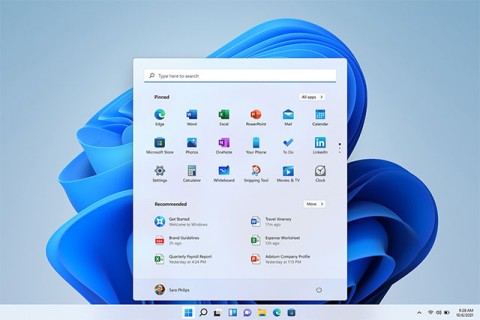
얼마 전 Microsoft에서 Windows 10 버전 21H2에 대한 지원을 중단했기 때문에 현재는 버전 22H2가 유일하게 지원되는 Windows 10 릴리스가 되었습니다.
Microsoft: Windows 11 21H2/22H2를 실행하는 PC는 다음 달에 23H2로 강제 업데이트됩니다.
Windows 11이 곧 3주년을 맞이합니다. 이는 첫 번째 릴리스인 버전 21H2와 첫 번째 기능 업데이트인 버전 22H2가 곧 폐기된다는 것을 의미합니다. 다시 말해 더 이상 지원되지 않고, 업데이트, 보안 패치 및 버그 수정을 받지 못한다는 뜻입니다.
Microsoft는 Windows 11 버전 21H2(Enterprise, Education, IoT Enterprise)와 22H2(Home 및 Pro)에 대한 서비스 종료(EoS) 일정에 대한 새로운 30일 알림을 발표했습니다.
레드먼드에 위치한 이 회사는 다음 패치 화요일 패치가 적용된 후(2024년 10월 8일) 사용자 PC를 23H2 버전으로 업그레이드하도록 "강제"하는 자동 필수 업데이트가 있을 것이라고 발표했습니다. 레드먼드 회사가 밝힌 이유는 사용자에게 최신 기능을 업데이트하고 경험할 수 있는 기회를 제공하기 위함인데, Microsoft는 최근 이 부분에 많은 투자를 했습니다. 또한 Microsoft는 사용자가 최신 버전의 Windows를 사용할 때 가장 안전한 환경을 누릴 수 있다고 믿습니다.
Windows 11 버전 21H2는 2021년 10월 4일에 전 세계적으로 배포된 Windows 11의 주요 원본 릴리스 중 하나입니다. Microsoft는 Windows 11 21H2를 실행하는 PC에 최신 버전으로 업데이트를 푸시해야 합니다.
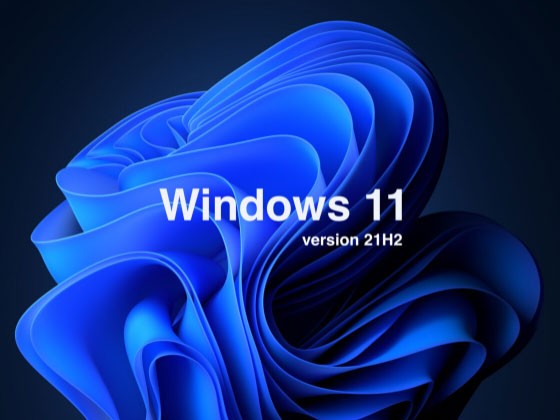
Microsoft는 Windows Health Dashboard 웹사이트에서 다음과 같이 말합니다.
2024년 10월 8일, Windows 11 21H2(Enterprise, Education, IoT Enterprise 에디션)와 Windows 11 22H2(Home 및 Pro 에디션)가 공식적으로 서비스가 종료됩니다. 2024년 10월 8일에 출시될 예정인 2024년 10월 보안 업데이트가 해당 Windows 11 버전에 사용 가능한 마지막 업데이트가 됩니다. 위 기간 이후에는 해당 두 가지 Windows 11 버전을 실행하는 기기에서 최신 보안 솔루션이 포함된 월별 보안 업데이트 및 미리 보기를 더 이상 받을 수 없습니다.
PC를 보호하고 효율적으로 실행할 수 있도록 Windows 업데이트는 관리되지 않는 Windows 11 Home 및 Pro 장치의 유지 관리 기간이 끝나갈 때 해당 장치에 대한 기능 업데이트를 자동으로 시작합니다. Windows 11 23H2로 전환하면 기기가 계속 지원되고 시스템 안정성을 보장하는 데 중요한 월별 업데이트를 받을 수 있습니다.
Windows 11 23H2가 출시된 지 거의 1년이 지났지만, 적어도 일부 시스템 구성에서는 운영 체제가 아직 완전히 준비되지 않은 것 같습니다. 최근 성능 테스트에 따르면 겉보기에 좋은 Windows 11 설치조차도 상당한 성능 저하를 초래할 수 있는 것으로 나타났는데, 이는 대부분 사용자의 일반적인 사용 요구 사항과는 본질적으로 무관합니다.
Microsoft는 7월부터 23H2 버전을 보다 광범위하게 출시하기 시작했습니다. 또한 회사는 곧 모든 사용자에게 24H2 버전을 제공할 계획입니다. 컴퓨터에서 실행 중인 Windows 11 버전을 모르는 경우 설정 > 시스템 > 정보 로 이동하여 Windows 사양 > 버전을 확인하세요 .
VPN이란 무엇이며, VPN의 장단점은 무엇일까요? WebTech360과 함께 VPN의 정의와 이 모델 및 시스템을 업무에 적용하는 방법에 대해 알아보겠습니다.
Windows 보안은 기본적인 바이러스 차단 이상의 기능을 제공합니다. 피싱, 랜섬웨어 차단, 악성 앱 실행 방지 등 다양한 기능을 제공합니다. 하지만 이러한 기능은 여러 겹의 메뉴 뒤에 숨겨져 있어 쉽게 찾을 수 없습니다.
한번 배우고 직접 시도해보면 암호화가 매우 사용하기 쉽고 일상생활에 매우 실용적이라는 걸 알게 될 겁니다.
다음 글에서는 지원 도구인 Recuva Portable을 사용하여 Windows 7에서 삭제된 데이터를 복구하는 기본 방법을 소개합니다. Recuva Portable을 사용하면 편리한 USB에 저장하여 필요할 때마다 사용할 수 있습니다. 이 도구는 작고 간단하며 사용하기 쉬우며 다음과 같은 기능을 제공합니다.
CCleaner는 단 몇 분 만에 중복 파일을 스캔한 후, 어떤 파일을 삭제해도 안전한지 결정할 수 있도록 해줍니다.
Windows 11에서 다운로드 폴더를 C 드라이브에서 다른 드라이브로 이동하면 C 드라이브의 용량을 줄이는 데 도움이 되고 컴퓨터가 더 원활하게 실행되는 데 도움이 됩니다.
이는 Microsoft의 일정이 아닌 사용자의 일정에 따라 업데이트가 이루어지도록 시스템을 강화하고 조정하는 방법입니다.
Windows 파일 탐색기는 파일 보기 방식을 변경할 수 있는 다양한 옵션을 제공합니다. 시스템 보안에 매우 중요한 옵션 중 하나가 기본적으로 비활성화되어 있다는 사실을 모르실 수도 있습니다.
적절한 도구를 사용하면 시스템을 검사하여 시스템에 숨어 있는 스파이웨어, 애드웨어 및 기타 악성 프로그램을 제거할 수 있습니다.
아래는 새 컴퓨터를 설치할 때 권장하는 소프트웨어 목록입니다. 이를 통해 컴퓨터에 가장 필요하고 가장 좋은 애플리케이션을 선택할 수 있습니다!
플래시 드라이브에 전체 운영 체제를 저장하는 것은 특히 노트북이 없는 경우 매우 유용할 수 있습니다. 하지만 이 기능이 Linux 배포판에만 국한된다고 생각하지 마세요. 이제 Windows 설치를 복제해 볼 때입니다.
이러한 서비스 중 몇 가지를 끄면 일상 사용에 영향을 주지 않고도 배터리 수명을 상당히 절약할 수 있습니다.
Ctrl + Z는 Windows에서 매우 자주 사용되는 키 조합입니다. Ctrl + Z를 사용하면 Windows의 모든 영역에서 작업을 실행 취소할 수 있습니다.
단축 URL은 긴 링크를 정리하는 데 편리하지만, 실제 목적지를 숨기는 단점이 있습니다. 악성코드나 피싱을 피하고 싶다면 무작정 링크를 클릭하는 것은 현명한 선택이 아닙니다.
오랜 기다림 끝에 Windows 11의 첫 번째 주요 업데이트가 공식적으로 출시되었습니다.














